Yuav ua li cas yog tias koj lub xov tooj HTC poob los yog raug nyiag lawm
Lub Peb Hlis 07, 2022 • Thov xa mus rau: Cov Lus Qhia rau Cov Qauv Hauv Android sib txawv • Cov kev daws teeb meem pov thawj
Poob koj lub xov tooj tuaj yeem yog koj npau suav phem tshaj plaws. Tom qab tag nrho, niaj hnub no peb cov smartphones yog peb lub neej. Yog tias koj siv HTC smartphone lossis tsis ntev los no poob nws, tsis txhob txhawj. Koj tuaj txog ntawm qhov chaw. Nyob rau hauv tsab xov xwm no, peb tau tuaj nrog ib tug kho rau HTC poob xov tooj. Cias ua raws li cov lus qhia no, raws li peb tau them txhua yam koj xav tau los nrhiav HTC xov tooj thiab tswj qhov xwm txheej kom zoo.
Part 1: Yuav ua li cas mus nrhiav tau koj HTC xov tooj
Tom qab poob koj lub xov tooj HTC, thawj qhov uas koj yuav tsum ua yog sim nrhiav nws. Nws yuav yog kev sib ntaus sib tua ib nrab yeej tom qab ntawd. Yog tias koj lub xov tooj tau ploj lawm thiab tsis raug nyiag los ntawm leej twg, ces koj tuaj yeem yooj yim tau nws rov qab los nrhiav nws qhov chaw raug.
Hu rau koj lub xov tooj HTC
Tej zaum qhov no yog thawj qhov uas koj yuav tsum ua. Muaj feem yuav tau hais tias tom qab hu, koj yuav tau yooj yim tau rov qab koj HTC poob xov tooj. Yog tias koj nyob ze ntawm lub xov tooj, koj tuaj yeem hnov nws suab nrov. Txawm hais tias nws nyob deb, nws tuaj yeem tsuas yog xaiv los ntawm ib tus neeg, leej twg tuaj yeem qhia rau koj paub txog qhov chaw ntawm koj lub cuab yeej.
Taug qab koj lub xov tooj HTC nrog Android Device Manager
Yog hais tias hu yuav tsis ua hauj lwm, ces koj yuav tau yooj yim siv Android Device Manager los taug qab koj lub xov tooj. Yog tias koj lub xov tooj twb tau txuas nrog koj tus lej Google, ces koj tuaj yeem siv nws tus Thawj Tswj Ntaus Ntawv los nrhiav nws. Cia li ua raws li cov kauj ruam yooj yim mus nrhiav HTC xov tooj.
1. Pib los ntawm tsuas yog nkag mus rau Android Device Manager siv cov ntawv pov thawj ntawm koj tus account Google.
2. Koj yuav raug qhia kom pom tag nrho cov khoom siv txuas nrog.
3. Nyem rau ntawm lub HTC poob xov tooj, thiab lub interface yuav tsuas qhia nws qhov chaw. Koj tuaj yeem ua kom zoom ntxiv rau hauv thiab tawm thiab sim rov qab tau nws qhov chaw raug.
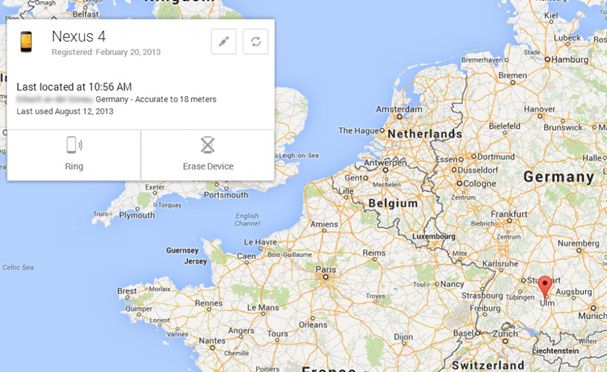
Ntu 2: Hu rau koj tus neeg muab kev pabcuam Network kom Deactivate lub xov tooj
Yog tias tom qab taug qab qhov chaw ntawm koj lub xov tooj, koj tsis paub meej txog qhov tshwm sim, ces hu rau koj tus neeg muab kev pabcuam network yog lwm txoj hauv kev zoo tshaj. Feem ntau, tom qab tau txais qhov chaw ntawm lawv lub cuab yeej, cov neeg siv tuaj yeem nrhiav HTC xov tooj. Txawm li cas los xij, yog tias lub xov tooj tau raug nyiag lawm, tom qab ntawd rov qab nws qhov chaw yuav tsis ua haujlwm.
Hauv qhov no, txoj haujlwm zoo tshaj plaws ntawm kev ua yog tsuas yog hu rau koj tus kws kho mob hauv lub network thiab nug lawv kom kaw lub xov tooj. Koj lub xov tooj tseem yuav muaj koj cov ntaub ntawv ntiag tug thiab nws tuaj yeem siv los ntawm lwm tus. Tsuas yog siv lwm lub xov tooj thiab hu rau tus neeg saib xyuas ntawm koj tus neeg muab kev pabcuam network.
Koj yuav raug nug ntau cov lus nug thiab cov phiaj xwm zoo tshaj plaws yuav raug hais los ntawm tus thawj coj saib xyuas cov neeg siv khoom. Tsis tas li ntawd, tej zaum koj yuav raug nug kom tsim ib daim ntawv pov thawj tus kheej txhawm rau txhawm rau ua kom koj lub xov tooj deactivate.
Ntu 3: Tiv thaiv koj tus kheej cov ntaub ntawv
Yog tias koj lub xov tooj tau ploj lossis raug nyiag lawm, nws txhais tau tias koj cov ntaub ntawv ntiag tug muaj kev phom sij ntau dua li qhov qub. Ntau zaus, peb khaws peb tus kheej cov ntaub ntawv hauv peb lub xov tooj thiab qhov ua tau ntawm lwm tus neeg tau txais nws yuav ua rau peb ntshai. Yog hais tias koj muaj ib tug HTC poob xov tooj, ces koj yuav tsum twv yuav raug hu ua ib qho kev rau siab tiv thaiv koj cov ntaub ntawv. Qhov no tuaj yeem ua tiav nrog kev pab ntawm Android Device Manager.
1. Tom qab nkag mus rau Android Device Manager , koj yuav tau txais ib daim ntawv teev tag nrho cov kev cob cog rua tes. Tsuas xaiv koj lub HTC poob xov tooj mus ua ntau yam hauj lwm rau nws.
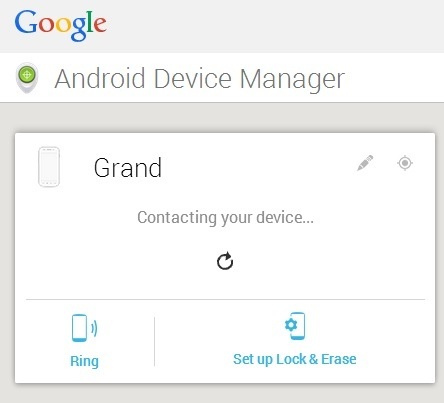
2. Koj yuav tau txais ntau yam kev xaiv los xauv koj lub vijtsam, ring nws, lwv nws cov ntaub ntawv, thiab lwm yam. Pib los ntawm kev tiv thaiv koj lub xov tooj los ntawm kev hloov nws lub xauv. Nyem rau ntawm qhov "lock" kev xaiv los qhib lub qhov rais rov qab tus neeg saib xyuas. Koj tuaj yeem rov pib dua tus lej lej thiab ntxiv cov lus rov qab ntxiv thiab.
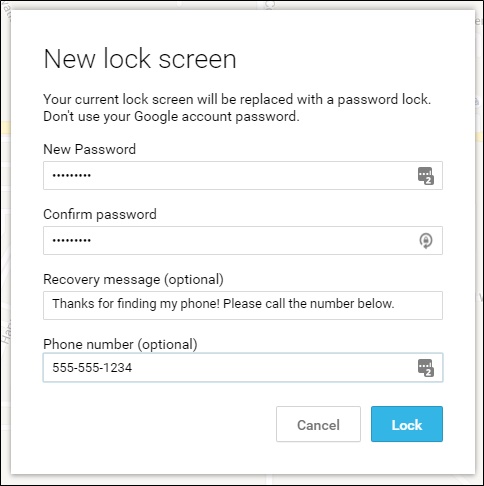
3. Kuj tseem muaj kev xaiv "Nplhaib" koj lub xov tooj. Tsuas xaiv nws thiab nyem rau ntawm lub pob "Nplhaib" txhawm rau ua cov haujlwm xav tau.
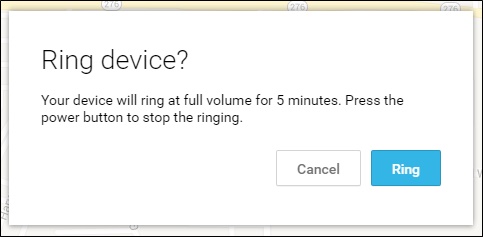
4. Yog hais tias koj xav un-sync koj Google account los ntawm lub xov tooj, ces mus rau koj tus account thiab tsuas yog nyem rau ntawm "Tshem tawm". Qhov no tuaj yeem txiav tawm koj tus as khauj los ntawm ntau cov kev sib raug zoo ntawm koj lub cuab yeej.
5. Tsis tas li ntawd, ua ntej tshem koj tus as khauj, koj tuaj yeem siv zog thiab tshem tawm tag nrho cov ntaub ntawv ib yam nkaus. Tsuas yog nyem rau ntawm qhov "Erase" kev xaiv thiab tom ntej pop-up yuav tshwm sim. Nyob rau hauv lub hauv paus ntawm koj tus qauv, tag nrho cov ntaub ntawv los ntawm koj SD card kuj yuav deleted.
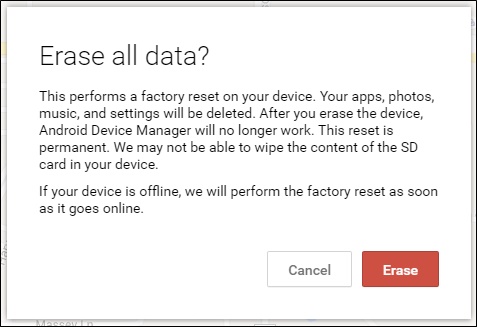
Ua ntej koj siv lwm yam app zoo li HTC nrhiav kuv lub xov tooj, peb xav kom koj ua tag nrho cov saum toj no-hais kauj ruam. Qhov no yuav ua kom paub tseeb tias koj cov ntaub ntawv nyob twj ywm tiv thaiv thiab yuav tsis mus rau hauv tes tsis raug.
Ntu 4: Qhia rau koj tsev neeg thiab phooj ywg
Tsis tas yuav hais, koj cov phooj ywg thiab tsev neeg yuav tsum paub yog tias koj lub xov tooj raug nyiag lossis ploj lawm. Tej zaum lawv yuav pib txhawj xeeb txog koj qhov kev nyab xeeb. Koj tuaj yeem nqa cov kev pabcuam ntawm social media channels thiab qhia lawv txog nws. Qhov zoo tshaj plaws, qhov no yog qhov ua tau zoo tshaj plaws. Tsis tas li, koj cov phooj ywg thiab tsev neeg tuaj yeem pab koj txhawm rau nrhiav koj lub xov tooj.
Sim ua kom koj cov phooj ywg thiab tsev neeg nyob hauv lub voj voog. Lawv kuj tuaj yeem qiv cov cuab yeej ntxiv, kom koj txoj haujlwm niaj hnub yuav tsis raug cuam tshuam. Koj tuaj yeem yooj yim siv lub desktop version ntawm ntau yam kev xa xov apps thiab social media platforms kom ncav cuag lawv. Sim siv sijhawm ntev thiab qhia rau cov neeg nyob ib puag ncig koj txog cov xwm txheej tsis ntev los no.
Part 5: Sab saum toj 3 Apps mus nrhiav Poob HTC tes
Yog tias koj tseem nrhiav tsis tau koj lub xov tooj, tsis txhob txhawj. Muaj ntau cov apps tawm muaj uas tuaj yeem pab tau zoo rau koj. Qhov zoo tshaj plaws, koj yuav tsum sim nruab tsawg kawg ib qho ntawm cov apps no hauv koj lub xov tooj. Qhov no yuav pab koj nrhiav koj lub cuab yeej yooj yim thiab koj tuaj yeem kov yeej qhov xwm txheej tsis tau pom dua.
Android Poob
Android Poob yog tej zaum ib qho ntawm cov apps zoo tshaj plaws uas tuaj yeem pab koj nrhiav HTC xov tooj. Tsis tsuas yog nws tso cai rau ib qho kev qhia los nrhiav koj lub xov tooj nyob deb, tab sis koj tuaj yeem ua ntau yam ntawm lwm yam dej num ntawm nws. Piv txwv li, koj tuaj yeem yooj yim lwv nws cov ntaub ntawv, ua rau lub tswb, nyeem koj cov SMS, thiab lwm yam. Lub app muaj lub web interface uas yuav tso cai rau koj ua haujlwm sib txawv.
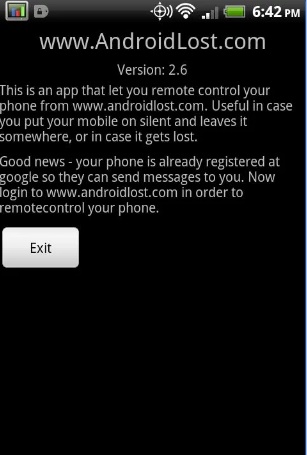
Koj tuaj yeem yooj yim rub tawm nws los ntawm no thiab nruab nws ntawm koj lub cuab yeej HTC. Nws muab qhov yooj yim interface thiab ntau yam ntawm cov yam ntxwv uas tuaj yeem nkag tau los ntawm nws lub desktop version.
Kuv Droid nyob qhov twg
Qhov twg yog MY Droid yog lwm lub hwj chim ntim app uas tuaj yeem siv los ua kom koj lub cuab yeej muaj kev nyab xeeb. Lub app tuaj yeem rub tawm los ntawm no . Nws muab ntau yam nta uas tuaj yeem nkag tau los ntawm nws cov neeg siv tsis muaj sijhawm.
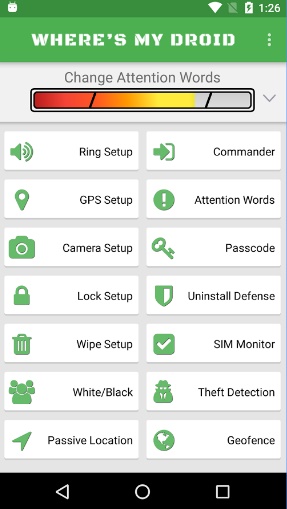
Koj tuaj yeem yooj yim khaws GPS qhov chaw ntawm koj lub cuab yeej nrog nws. Tsis tas li ntawd, koj tuaj yeem teeb tsa cov lus mloog zoo, ua kom nws vibrate lossis lub nplhaib, tau txais kev ceeb toom rau SIM hloov, thiab ntau dua. Nws kuj muaj PRO version uas muab ntau yam ntxiv.
Nrhiav Kuv Tus Xov Tooj
HTC nrhiav kuv lub xov tooj yog lwm nrov app uas yuav siv tau los nrhiav koj lub xov tooj ploj. Lub app twb yog ib tug nrov thiab yog siv los ntawm ntau txhiab tus neeg twb. Koj tuaj yeem rub tawm nws los ntawm no . Nws muab qhov kev sib tham sib cuam tshuam uas tuaj yeem pab koj khaws qhov tseeb qhov chaw ntawm koj lub cuab yeej yooj yim.
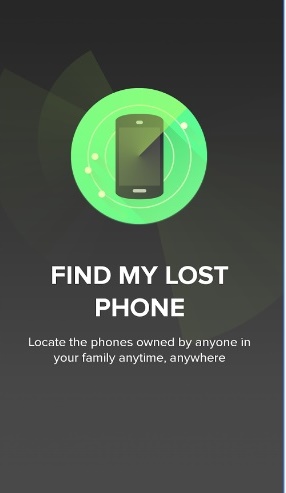
HTC pom kuv lub xov tooj ua haujlwm raws li lub xov tooj zoo tracker thiab muaj nyob rau hauv-ua GPRS tracker. Koj tuaj yeem txuas lwm yam khoom siv thiab xov tooj hauv lub app. Qhov no tuaj yeem pab koj nrhiav cov cuab yeej uas koom nrog koj cov phooj ywg thiab tsev neeg. Txij li thaum HTC pom kuv lub xov tooj muab qhov chaw nyob ntawm lub sijhawm ntawm koj lub cuab yeej, nws yeej yuav los ua ke rau koj ntau zaus.
Peb paub tseeb tias qhov kev qhia no yuav pab koj nrhiav koj lub xov tooj HTC ploj. Nws yog qhov zoo dua kom muaj kev nyab xeeb dua li thov txim. Tam sim no thaum koj paub zoo dua thiab muaj kev kawm, sim rau nruab ib qho ntawm cov apps tseem ceeb no thiab txuas koj lub xov tooj HTC rau Android Device Manager. Muaj kev nyab xeeb thiab tsis txhob raug kev txom nyem los ntawm kev kub ntxhov ntawm lub xov tooj ploj.
Koj Tseem Nyiam
HTC
- HTC Management
- HTC cov ntaub ntawv rov qab
- HTC Photos rau PC
- HTC Hloov
- Tshem tawm HTC xauv npo
- HTC SIM Unlock Code
- Xauv HTC One
- Root HTC Xov tooj
- Pib dua HTC One
- HTC Unlock Bootloader
- HTC Lub Tswv Yim thiab Tricks


James Davis
neeg ua haujlwm Editor